この記事は機械翻訳を使用して作成されました。
Pipedrive Integration: Facebook Messenger
Facebook Messenger(フェイスブックメッセンジャー)は世界で最も人気のあるコミュニケーションプラットフォームの一つです。その製品、Facebook for Businessは、既に時間を過ごしている環境で行動を起こすための直接的で会話形式の方法を提供することで、顧客獲得を簡素化します。
PipedriveのFacebook Messenger統合は、Pipedrive内のFacebook Messengerからすべての会話を統一します。これにより、Facebook MessengerでのリードやクライアントとのコミュニケーションをPipedrive内でアクセスおよび共有可能にすることで、生産性を向上させます。
Facebook Messengerの会話をPipedriveの連絡先、取引、リードとリンクすることはこれまでになく簡単です。
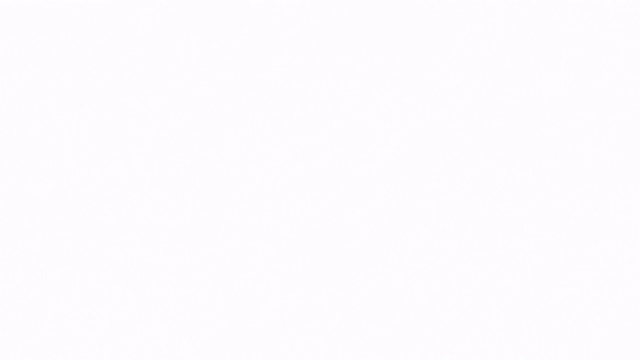
統合のインストール方法
- Leads > 統合 > メッセージング に移動し、「接続」をクリックしてメッセージングインボックスを開きます。

- Facebook Messengerからアクセス許可を求める認証フローが表示されます。接続したいPipedriveアカウントを選択し、「許可して続行」をクリックして認証を確認します。
- Facebook Messengerとの接続のためにPipedriveでアプリ拡張の表示設定を選択します。

• プライベート表示設定:アプリをインストールしたユーザーのみが、メッセージングインボックスでFacebook Messengerの会話を表示および返信し、それらをPipedriveの連絡先、リード、ディールにリンクできます。
• 共有表示設定:会社アカウント内のすべてのユーザーが、メッセージングインボックス内でFacebook Messengerの会話を表示および返信し、それらをPipedriveの連絡先、リード、ディールにリンクできます。 - Facebookのログインページにリダイレクトされます。そこで、Facebookのメールアドレスとパスワードを入力します。Facebookにログインした後、Pipedriveと接続するためにFacebookアカウントとビジネスページを選択します。
- Pipedriveのメッセージングインボックスにリダイレクトされます。
- アカウントはPipedriveとFacebookによって接続および検証されました。
PipedriveでFacebook Messengerを使用する
あなたのメッセージングインボックス内の会話は、最終更新日で並べ替えられます。つまり、最新の会話が一番上に表示され、最も古い会話が一番下に表示されます。
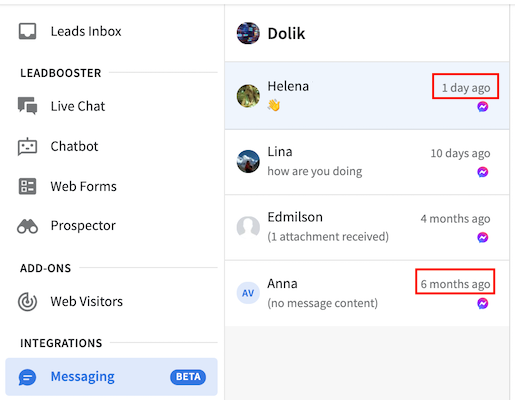
すべての会話には、最後に交換された最新の30件のメッセージが自動的に表示されます。過去のメッセージを表示するには、会話で上にスクロールします。

メッセージングインボックスでは、取引やリードを作成し、新しい会話と接続することができます。また、既存の取引やリードに会話をリンクすることもできます。画面の右側に新しいアイテムを追加するオプションや既存のアイテムにリンクするオプションが表示されます。

Pipedriveで送信されたすべてのメッセージは、Facebook Messengerに同期されます。逆もまた然りです。
アプリのアンインストール方法
Facebook Messengerアプリが不要になった場合やトラブルシューティングのために、お使いの端末からアプリをアンインストールしたい場合があります。 アンインストール方法は2つあります。
Pipedrive内
- Tools and app > Messagingに移動し、ゴミ箱アイコンをクリックします。

- 統合を削除することを確認するために、赤いボタンをクリックします。

- メッセージページにリダイレクトされ、必要に応じてインストールをやり直すことができます。
Facebook内
- ページ Settings > Advanced Messagingに移動します。
- Pipedrive Messengerアプリを探し、"Configure"をクリックします。

- アプリを削除する手順に従ってください。
Facebook Messengerアプリに問題がある場合は、こちらのトラブルシューティングガイドを参照してください。here。
この記事は役に立ちましたか?
はい
いいえ